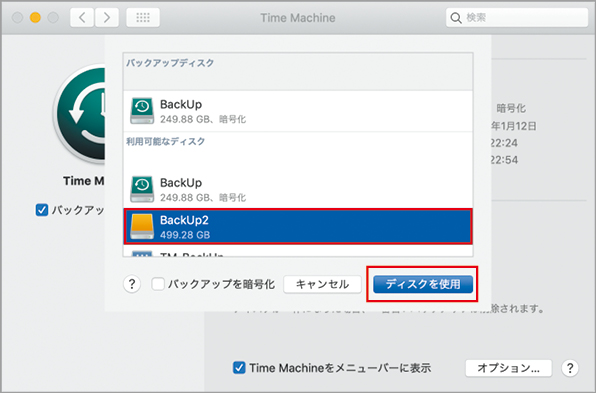2019.02.18
「バックアップ」の基本、トラブルシューティング、役立つTIPSや、合わせて使いたいソフトなどを丁寧に解説します。
バックアップディスクが足りなくなった!
タイムマシンではバックアップ先のストレージがいっぱいになっても、古いバックアップを削除してバックアップ用に空きを作ってくれます。古いバックアップの削除は自動的に行われるので、ユーザが特別な操作を行ったりバックアップ先の空きをいつも気にする必要はありません。ただし、復元したいバックアップがすでに削除されていたことが多発する場合は、さすがに容量不足です。そんなときは外付けストレージを増設してバックアップ先を増やしましょう。
手順は、タイムマシンで新規にバックアップディスクを追加するときと同じで、システム環境設定から[Time Machine]パネルを開いて行います。その際、今まで使っていたバックアップディスクを置き換えるのではなく、新しいストレージと両方を使う設定を選ぶのです。こうすることで、今までのバックアップデータを移動する必要がありません。以後、バックアップの更新は新旧ストレージが交互に使われます。
そのため、いずれかのストレージが故障してもバックアップが残るので、より安全なバックアップ体制となります。更新は交互に行われるため履歴の間隔は長くなってしまいますが、まったくバックアップが残らないよりは望ましいでしょう。
(1)新しいバックアップ用のストレージをMacにつないだらシステム環境設定の[Time Machine]パネルを開いて[ディスクを選択]をクリックします。
(2)[利用可能なディスク]から新しく追加したバックアップ用ストレージを選んで[ディスクを使用]をクリックしましょう。
(3)今まで使用していたバックアップ用ストレージを置き換えるか、両方使うか訊いてくるので[両方を使用]をクリックします。
タイムマシンバックアップを完全消去したい
Macを買い替えた際、バックアップを消去したいときがあります。このときファインダを使って「Backups.backupdb」フォルダをゴミ箱に入れてゴミ箱を空にすると、ファイル数が膨大なので非常に時間がかかります。試してみると約1年分(300GB、100万項目)を削除するのに6時間もかかりました。そこで、「ディスクユーティリティ」を使って「消去」するのが近道です。ただし、バックアップデータ以外のファイルを保存しているときは事前にほかのストレージにコピーしておきましょう。
「ディスクユーティリティ」でボリュームを消去します。[フォーマット]では[Mac OS拡張(ジャーナリング)]を選んでください。